第七章 數位暗房
7.3 照片調控套用
只支援Nikon相機所拍攝的NEF檔
View NX 2與Capture NX 2都擁有照片調控(Picture Control)的功能,但這功能只支援Nikon相機所拍攝的NEF檔(Raw),Jpeg格式的照片檔案無法使用這項功能。
可匯入相機裡使用
除了軟體有照片調控的功能外,Nikon的數位單眼相機,多數也都支援照片調控檔匯入的功能,只要從網路上下載照片調控檔,即可匯入相機裡,在拍攝之前選定照片調控檔案,拍攝的照片其預設的色調值,就會以該照片調控檔為主。Nikon相機匯入照片調控檔的方式,請參考Nikon官網「下載可選照片調控指南」。
照片調控檔的功用
照片調控檔的功用,主要是將「銳化」、「對比度」、「亮度」、「飽和度」、「色相」、「濾鏡效果」、以及「色調」這些數值,記錄在調控檔內,而調控檔可以讓相容的相機跟軟體間,共用這些影像處理的設定。除了Nikon相機原本就預定提供的「標準」、「中性」、「鮮豔」、「單色」四種調控設定外,Nikon官方也提供了舊款相機的照片調控檔,另外也有「風景」以及「人像」的調控檔供用戶下載。
可自行設定和分享
除了下載照片調控檔之外,也可以直接在相機的設定系統,進入「照片調控網格」的功能選單,來自定「銳化」、「對比度」、「亮度」、「飽和度」、「色相」、「濾鏡效果」、以及「色調」等數值,創造個人化的照片調控檔。
而網路上有熱心的Nikon用戶,將其個人自定的照片調控檔公開與大家分享,這些照片調控檔主要是模擬成各種廠牌的傳統底片風格,因此只要套用了該照片調控檔,就能拍出類似該傳統底片的風味。
照片調控檔下載:
View NX 2照片調控檔匯入
在View NX 2中,選定NEF檔案後,在右側功能區裡,選擇「調整」裡的「Picture Control」,然後選定「啟動Utility」即可開啟Picture Control Utility的軟體,此時便可以進行照片調控檔的匯入。
但需注意的是照片調控檔必須儲存在記憶卡中,且其路徑一定要是\NIKON\CUSTOMPC\,其資料夾內才放置.NCP的照片調控檔案。匯入時記憶卡需連接電腦,點選匯入就會看到照片調控檔的資料,此時勾選要匯入的照片調控檔即可將設定檔匯入軟體中。
若電腦同時有安裝View NX 2跟Capture NX 2,只需匯入一次即可。兩個軟體是共用同一個Picture Control Utility的軟體元件。
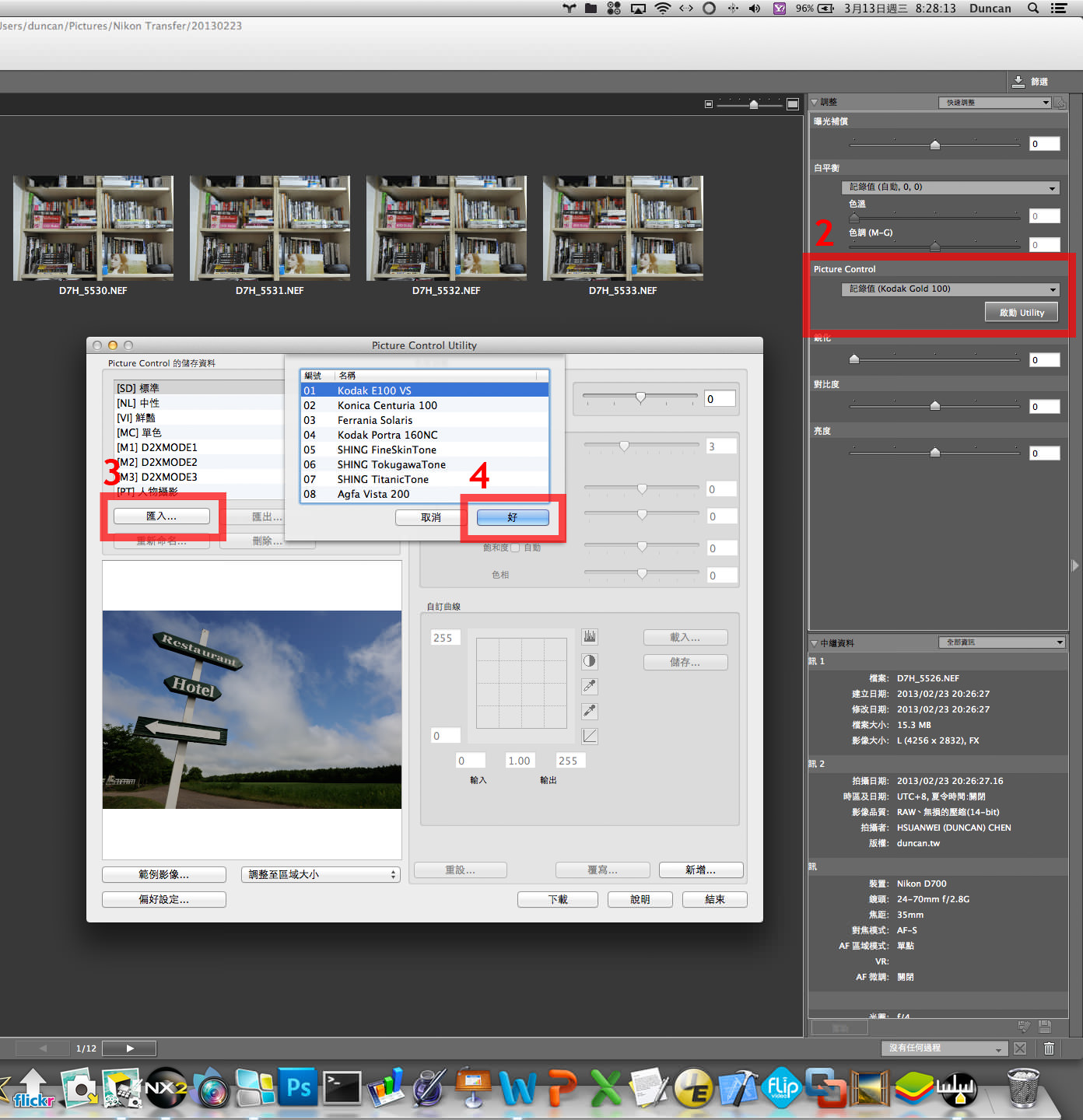
- Step 1、將下載的照片調控檔案,依\NIKON\CUSTOMPC\的路徑方式,存入記憶卡中。
- Step 2、記憶卡與電腦連接,開啟View NX 2,選定一張NEF格式的照片,在右側功能區裡,選擇「調整」→「Picture Control」→「啟動Utility」,開啟Picture Control Utility。
- Step 3、Picture Control Utility開啟之後,選擇「匯入」。
- Step 4、選取要匯入的檔案,點選「好」即可匯入照片調控檔。
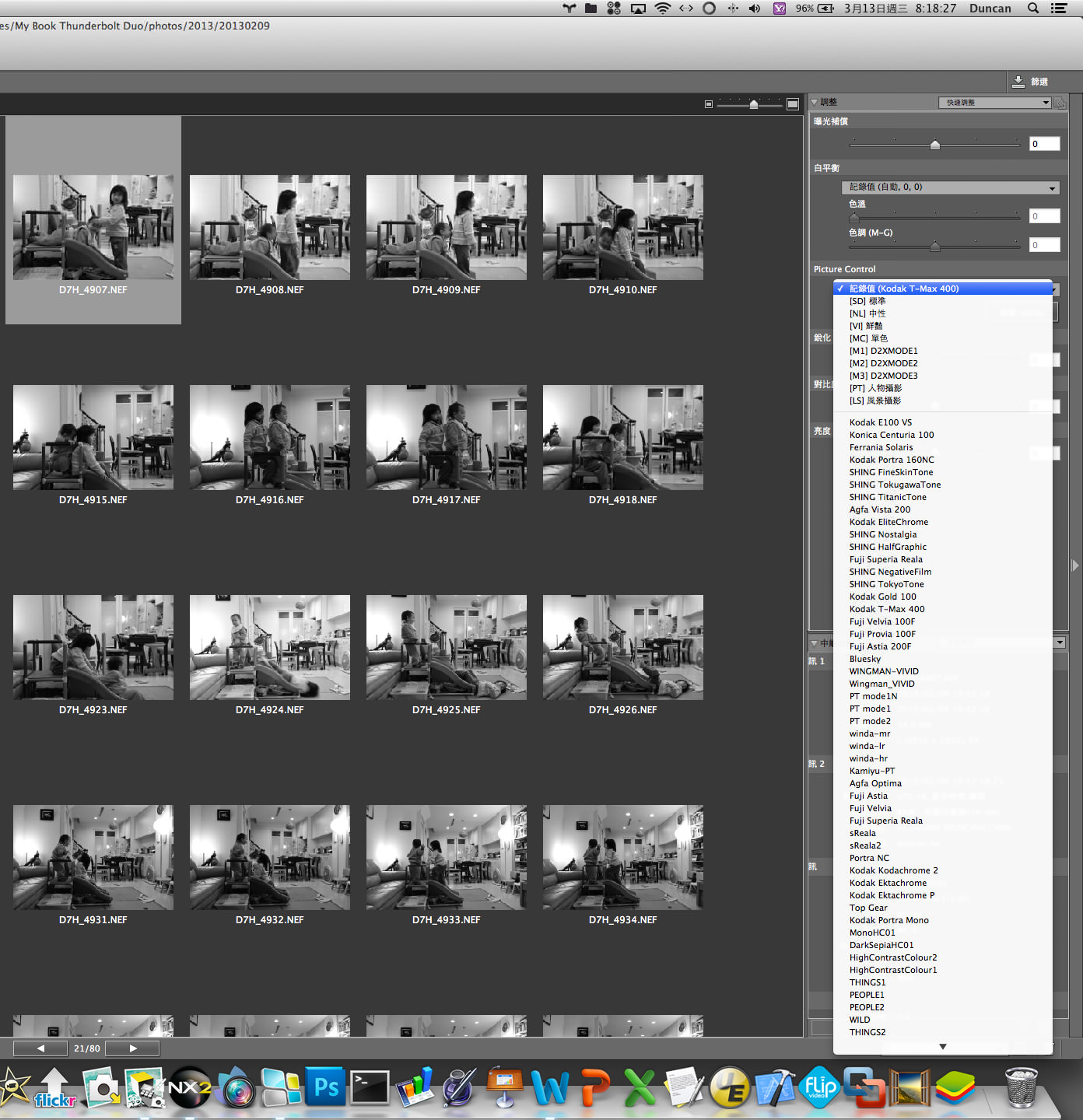
Capture NX 2照片調控檔匯入
Capture NX 2的匯入動作與View NX 2類似,也是先開啟一個NEF格式的照片檔案,在編輯清單的「影像設定」,選擇「Picture Control」下方一個「方形圍繞齒輪」的圖示,即可啟動Picture Control Utility,其後匯入動作與View NX 2相同。
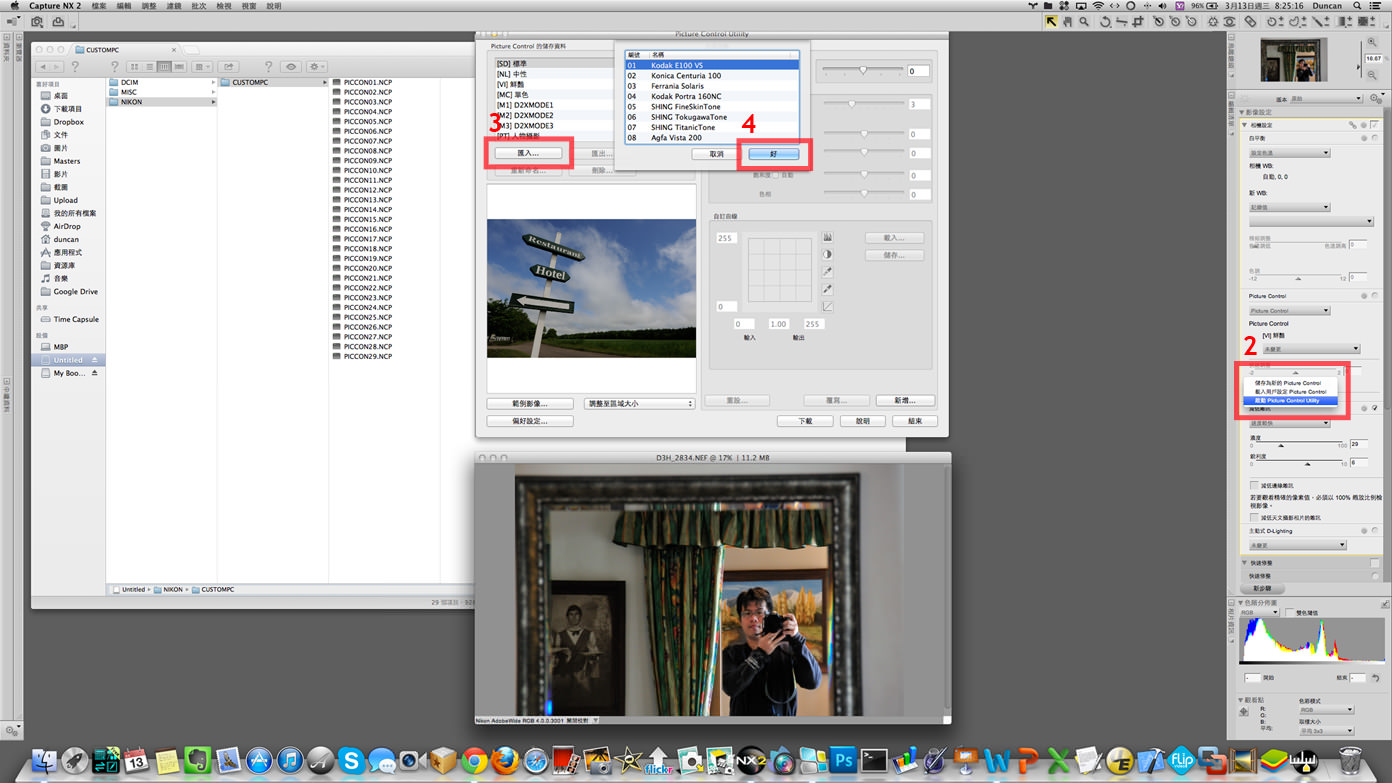
- Step 1、將下載的照片調控檔案,依\NIKON\CUSTOMPC\的路徑方式,存入記憶卡中。
- Step 2、記憶卡與電腦連接,開啟Capture NX 2,同時開啟一張NEF格式的照片,在編輯清單裡,選擇「影像設定」→「Picture Control」→「方形圍繞齒輪」→「啟動Picture Control Utility」。
- Step 3、Picture Control Utility開啟之後,選擇「匯入」。
- Step 4、選取要匯入的檔案,點選「好」即可匯入照片調控檔。
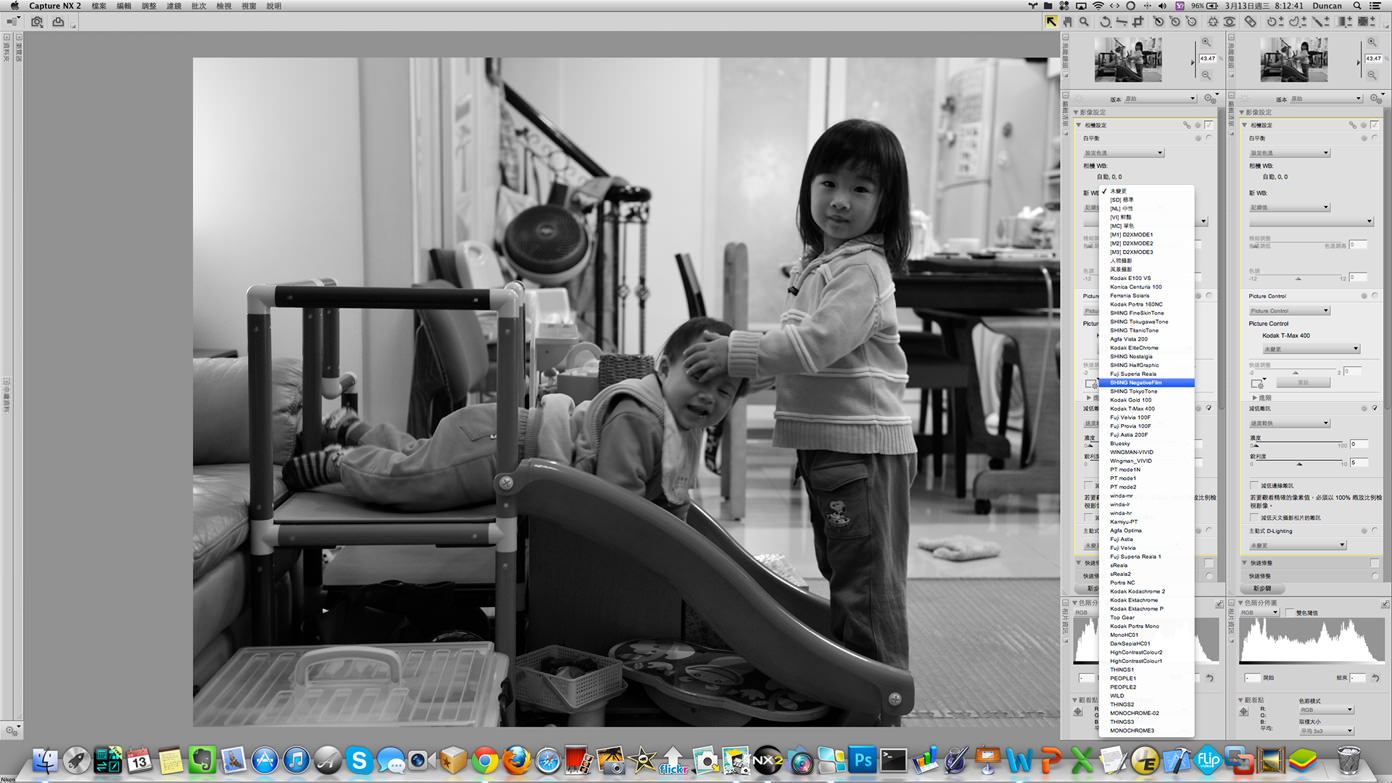
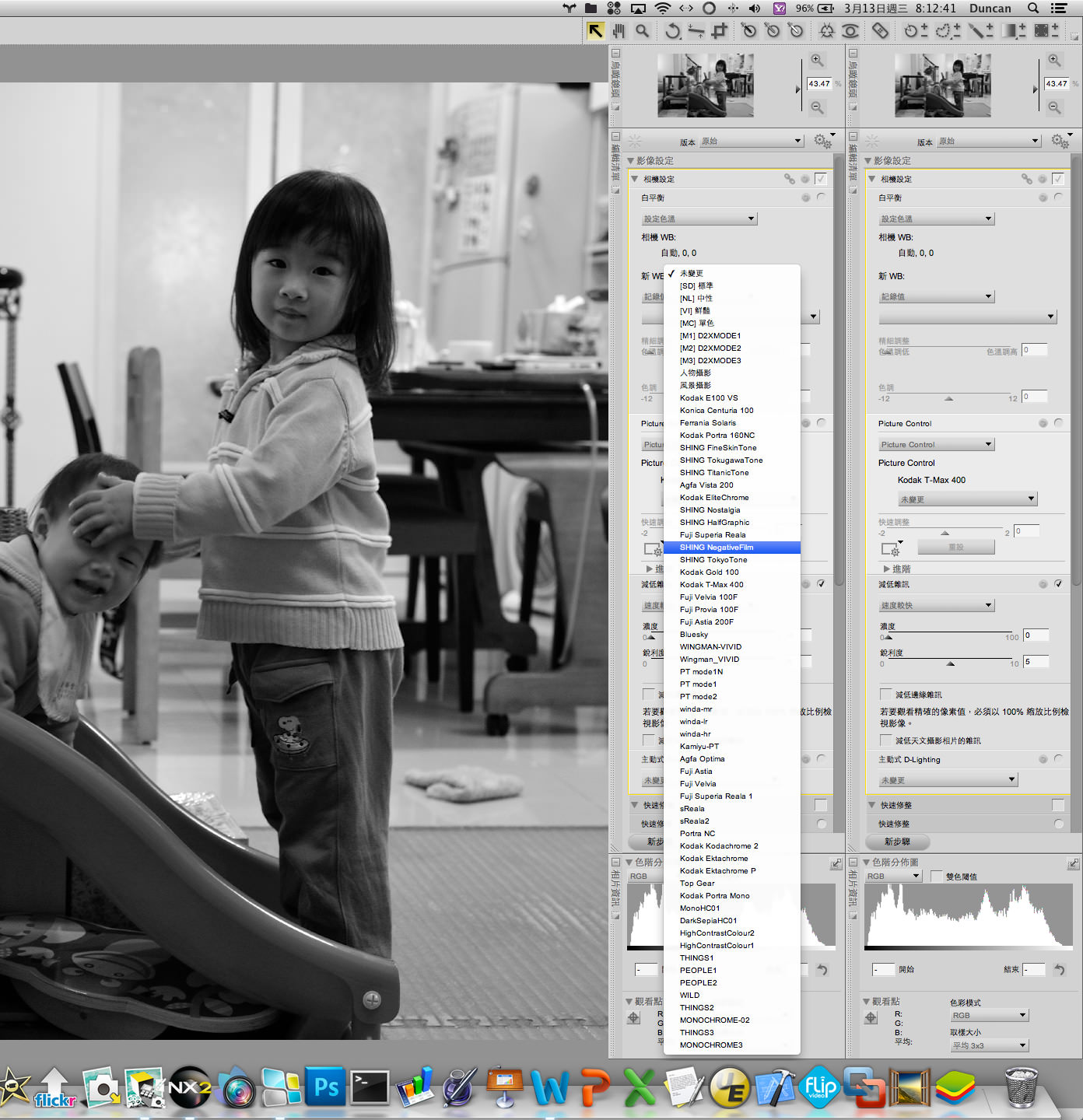
- Step 1、在編輯清單裡,選擇「調整」→「Picture Control」→「照片調控檔」,直接套用即可。
- Step 2、若所選的照片調控檔案效果不符合需求,可以直接在下拉式清單裡更動,直到選擇的效果符合需求為止。
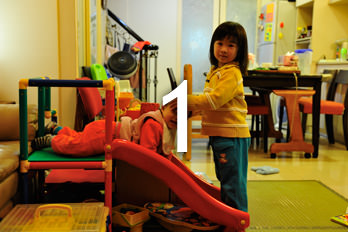














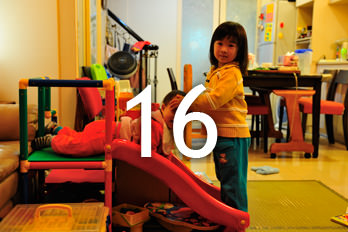
| 1. Kodak E100 VS | 2. Konica Centuria 100 | 3. Ferrania Solaris | 4. Kodak Protra 160NC |
| 5. HING FineSkinTone | 6. SHING TokugawaTone | 7. SHING TitanicTone | 8. Agfa Vista 200 |
| 9. Kodak EliteChrome | 10. SHING NostalgiaTone | 11. SHING HalfGraphic | 12. Fuji Superia Reala |
| 13. SHING NegativeFilm | 14. SHING TokyoTone | 15. Kodak Gold 100 | 16. Fuji Velvia 100F |


▲ 我在拍攝時,已經直接套用了「Kodak T-Max 400」的照片調控檔,因為我拍攝的是NEF檔,所以可以直接還原相機預設的「標準」照片調控檔的影像,從兩張圖的比較,可以發現原廠「標準」調控檔,與網友製作「Kodak T-Max 400」照片調控檔的差異。(為了符合讀者的操作流程,這邊將原廠的「標準」調控檔標示為before,「Kodak T-Max 400」調控檔標示為after)
小結
照片調控檔可以說是Nikon單眼相機的專屬功能,善用照片調控檔可以讓我們拍出許多特殊風格的照片,也能為攝影的過程帶來另一種樂趣。